Sakägare

Öppna Konfigurera Sakägare
Det finns två sätt att komma åt konfigurera Sakägare:
- Lägg till en ny widget och välj widget för Sakägare och tryck OK
- Om widgeten redan är tillagd - håll markören över widgeten och klicka på pennan
 nere till höger
nere till höger
Fönstret Konfigurera Sakägare öppnas.
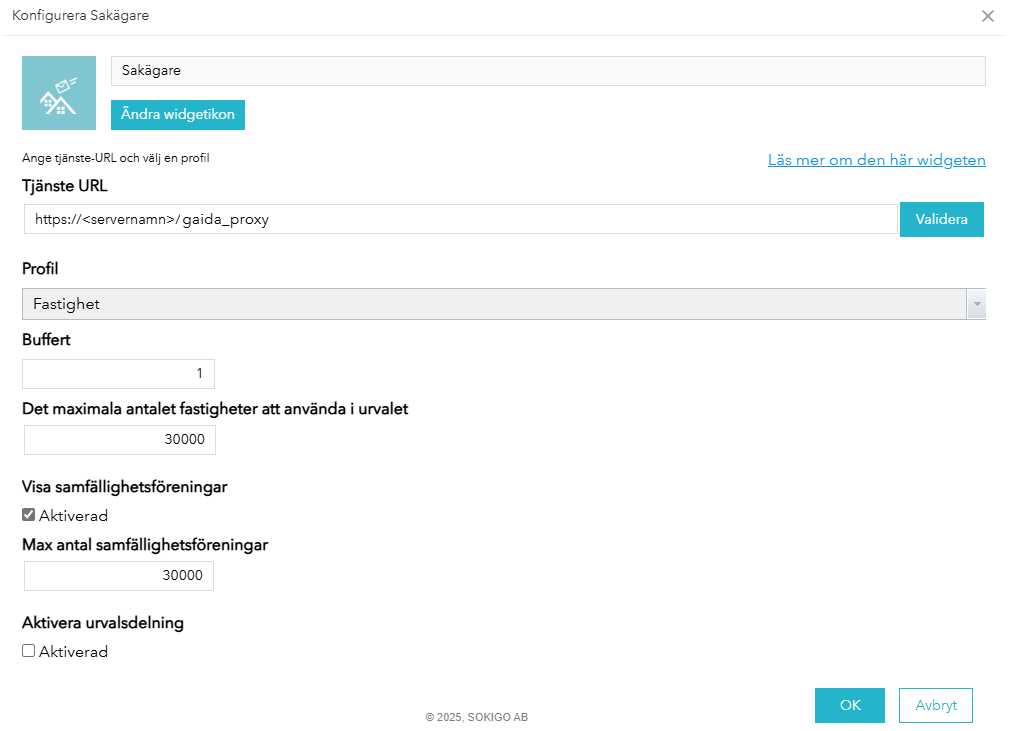

Vid behov, ändra namnet till Sakägare
Widgetens standardnamn är det namn som din widget fick vid publicering. Om detta namn skiljer sig från Sakägare så ändra gärna så att användarna ser rätt namn när de ska använda widgeten.

Ange URL till er Fastighetstjänst (Gaida proxy), tryck Validera
URL'en är https://<servernamn>/gaida_proxy

Välj profil
Välj en profil som innehåller de tjänster som behövs för personunderlag.

Ange ingångsvärde för buffert
Lägsta tillåtna värdet är 1.
Detta värdet används som standardvärde för buffert när analysen körs och kan ändras av användaren.

Ställ in maximala antalet fastigheter att använda i urvalet
Denna inställning begränsar hur stor mängd fastigheter som kan selekteras som indata till analysen.
Observera att detta värde måste anges!
Antingen skriv in samma värde som exempel värdet, eller ange ett värde som är lägre än detta.
Det värde som visas som exempel är det maximala antalet som är inställt i er konfigurationsfil. Det går inte att ge ett värde som är högre än detta!

Valfritt, aktivera Visa samfällighetsföreningar
Detta aktiverar funktionen Sök samfällighetsförening.
Om denna funktion aktiveras så behöver fältet Max antal samfällighetsföreningar anges.
Denna inställning begränsar hur stor mängd samfällighetsföreningar som kan returneras i sökresultatet. Högsta tillåtna värdet ställs in i tjänstens konfigurationsfil.

Valfritt, aktivera urvalsdelning
Urvalsdelning används för att hantera och skicka selekteringar till och från partners.
Om ni inte har en partnerkoppling konfigurerad, låt denna inställning vara avmarkerad.
» Vilka direktåtkomsttjänster behövs för fastighetsanalyserna
» Hur skapar jag en profil med LMs direktåktkomsttjänster
» Hur kör jag analysen sakägare